
To oprogramowanie sprawi, że sterowniki będą działały, dzięki czemu będziesz chroniony przed typowymi błędami komputera i awariami sprzętu. Sprawdź teraz wszystkie sterowniki w 3 prostych krokach:
- Pobierz poprawkę sterownika (zweryfikowany plik do pobrania).
- Kliknij Rozpocznij skanowanie znaleźć wszystkie problematyczne sterowniki.
- Kliknij Zaktualizuj sterowniki aby uzyskać nowe wersje i uniknąć wadliwego działania systemu.
- DriverFix został pobrany przez 0 czytelników w tym miesiącu.
The Elder Scrolls V: Skyrim Special Edition jest już dostępne w obu wersjach Xbox One i komputer z systemem Windows. Ta wersja gry ożywia epicką fantazję z oszałamiającymi szczegółami.
Edycja specjalna zawiera szereg dodatków z zupełnie nowymi funkcjami, takimi jak zremasterowana grafika i efekty, dynamiczna głębia ostrości i nie tylko.
Niestety, The Elder Scrolls V: Skyrim Special Edition niesie ze sobą również własne problemy. Fani gry stworzyli niedawno specjalny wątek na forum Steam, który służy jako nieoficjalny wątek błędów i rozdzielczości.
Tutaj możesz wymienić problemy, które napotykasz podczas gry, a także odpowiednie obejścia.
Gracze mają nadzieję, że w ten sposób Bethesda zauważą i szybko naprawią te problemy w łatce, a przynajmniej gracze będą mieli skonsolidowane miejsce, w którym mogą znaleźć możliwe odpowiedzi na swoje pytania.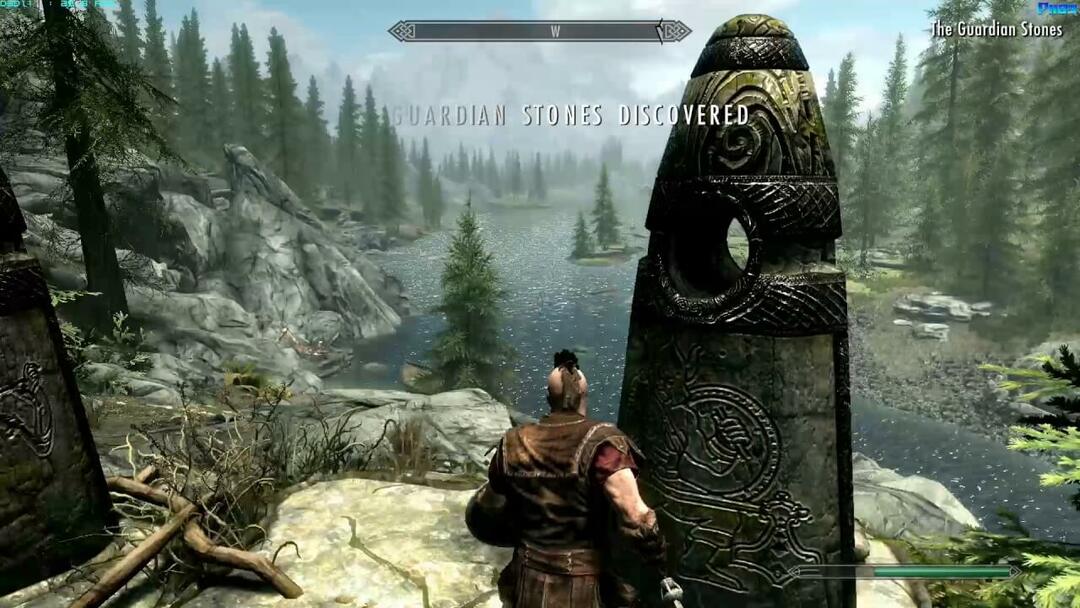
Co mogę zrobić, aby pozbyć się błędów w The Elder Scrolls V: Skyrim Special Edition? W zależności od napotkanego problemu istnieje kilka prostych rozwiązań. W przypadku urządzeń peryferyjnych zmień USB lub usuń niektóre z nich, a w przypadku problemów graficznych włącz vsync i ustaw dedykowany GPU jako domyślny.
Aby zobaczyć, jak możesz to zrobić, sprawdź poniższe kroki.
Jak naprawić problemy z The Elder Scrolls V: Skyrim Special Edition
- Moja mysz/klawiatura nie działa
- Animacje są dziwne
- Mam strasznie niski FPS
- Skyrim SE ciągle się zawiesza
Moja mysz/klawiatura nie działa
Rozwiązanie 1: Niektórzy zgłaszali, że odłączenie lub zmiana kontroler ustawienie w ustawieniach naprawiło to.
Rozwiązanie 2 (Autor: Smellsbad): Jeśli masz urządzenie USB takich jak mikrofon, pamięć, a nawet kamera internetowa, spróbuj je odłączyć i sprawdź, czy to rozwiąże problem. Niektórzy zgłaszali, że winowajcą był mikrofon USB.
- PRZECZYTAJ TAKŻE:Najlepsze gamepady 9 dla systemu Windows 10 do grania w gry
Animacje są dziwne
Rozwiązanie 1: Wielu zgłaszało, że vsync powinien być włączony/wymuszony i ograniczony do 60 Hz. Można to zrobić w panelu sterowania NVIDIA/AMD.
Rozwiązanie 2 (przez BeastMomba11): Przejdź do DokumentyMoje grySkyrim Special EditionSkyrimPrefs.ini i ustaw iVsyncpresentinterval na 0, jeśli używasz System kompatybilny z G-Sync. Możesz również chcieć to zrobić w panelu sterowania NVIDIA / AMD specyficznym dla gry, a jako dodatkowy bonus powinien to przyspieszyć działanie gry na wielu kontach.
Mam strasznie niski FPS
Rozwiązanie 1: Domyślnie Skyrim MIGHT ustawia procesor graficzny na zintegrowaną grafikę zamiast na dedykowaną. Z tego, co widziałem, jest to głównie problem z nVidią. Przejdź do panelu sterowania NVIDIA, a następnie przejdź do „Zarządzaj ustawieniami 3D”. Dodaj Skyrim SE, jeśli nie ma go na liście, a następnie zmień jego ustawienia z globalnej/zintegrowanej grafiki na wysokowydajny procesor NVIDIA.
Rozwiązanie 2 (według tempa): Wyłączenie G-Sync może znacznie poprawić wydajność i usunąć jąkanie.
- PRZECZYTAJ TAKŻE: Jak naprawić niski FPS podczas uruchamiania gry?
Skyrim SE ciągle się zawiesza
Rozwiązanie 1: Jeśli używasz modów, upewnij się, że twoje mody nie używają żadnych skryptów i polegaj na innych modach, które używają skryptów.
Rozwiązanie 2: Różne osoby zgłaszały, że zmiana języka pomaga zapobiegać awariom. Możesz zmienić język w Skyrim.ini
Aby uzyskać więcej informacji o błędach wpływających na The Elder Scrolls V: Skyrim Special Edition oraz dostępnych obejściach, aby je naprawić, sprawdź ten dedykowany wątek Steam. Strona jest regularnie aktualizowana.
Jeśli znalazłeś inne błędy i usterki w The Elder Scrolls V: Skyrim Special Edition, daj nam znać w sekcji komentarzy poniżej, wraz z wszelkimi innymi pytaniami, które możesz mieć, a na pewno przyjrzymy się.

![FIFA 17 nie uruchamia się [PRZEWODNIK NAPRAW KROK PO KROKU]](/f/470126ca8bbf18363742d0e62e0a6e25.jpg?width=300&height=460)
